Początkowo program Adobe Photoshop nie ma rosyjskiego języka interfejsu. Biorąc również pod uwagę fakt, że praca z tym programem wymaga od użytkownika specjalnych umiejętności w edytorach graficznych, menu w języku angielskim nie będzie jasne dla wszystkich początkujących.
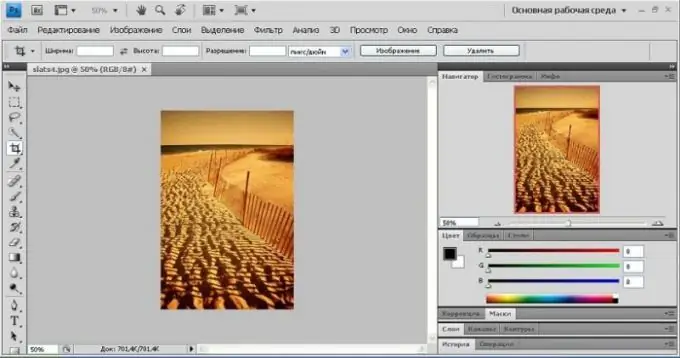
Niezbędny
program do cracku lub zestaw dystrybucyjny dla Adobe Photoshop w języku rosyjskim
Instrukcje
Krok 1
Otwórz program Adobe Photoshop i upewnij się, że w ustawieniach twojej wersji programu nie ma języka rosyjskiego. W takim przypadku masz dwie możliwości - pobierz i ponownie zainstaluj program obsługujący rosyjski interfejs w ustawieniach lub pobierz crack - w tym przypadku ponowna instalacja nie jest wymagana. Druga metoda jest znacznie wygodniejsza i szybsza niż pierwsza, ale tłumaczenie w większości przypadków jest kiepskiej jakości. Ponadto programy, na których zainstalowany jest Russifier, działają wolniej niż te, w których język rosyjski jest zintegrowany z systemem. Warto również wziąć pod uwagę, że po zainstalowaniu programu lokalizacyjnego program może być niestabilny, dlatego do pobrania najlepiej wybrać ten, który ma najwięcej pozytywnych opinii od użytkowników.
Krok 2
Wprowadź crack i swoją wersję programu Adobe Photoshop w pasku wyszukiwania w przeglądarce, zobacz wyniki i wybierz ten, który Ci odpowiada spośród plików. Pobierz, rozpakuj i uruchom program. Po zainstalowaniu niezbędnych plików możesz użyć programu Photoshop.
Krok 3
Należy pamiętać, że bardzo często pojawiają się samorozpakowujące się archiwa-Russyfikatory, które wymagają wysłania SMS-a w celu kontynuowania operacji. Nie rób tego pod żadnym pozorem, po prostu usuń ten plik i pobierz nowy program.
Krok 4
Jeśli zdecydujesz się skorzystać z instalacji nowej wersji Adobe Photoshop, która ma rosyjski interfejs, pobierz pakiet dystrybucyjny programu z Internetu, usuń kopię tego edytora zainstalowaną na komputerze, wyczyść folder Adobe Photoshop w katalogu Adobe w plikach programu.
Krok 5
Zainstaluj nową kopię programu. Po pierwszym uruchomieniu będziesz już miał dostęp do rosyjskiego interfejsu z dobrym tłumaczeniem. Pamiętaj, że będziesz musiał wprowadzić klucz licencyjny i klucz aktywacyjny, aby kontynuować pracę w programie Adobe Photoshop.






